在日常使用电脑的过程中,系统出现故障是一种常见情况。为了解决这个问题,许多人选择重新安装系统。然而,重新安装系统通常需要使用光盘或U盘。本文将详细介绍...
2025-08-06 192 系统安装
作为一个常见的操作系统,Win7在许多电脑用户中依然非常受欢迎。然而,对于一些不熟悉计算机安装操作系统的用户来说,安装Win7可能会有一定的挑战。本篇文章将以U电脑店为例,给大家详细介绍如何自行安装Win7系统,帮助您轻松完成操作。
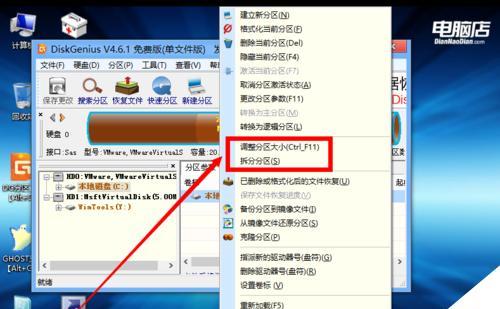
1.验证硬件兼容性:
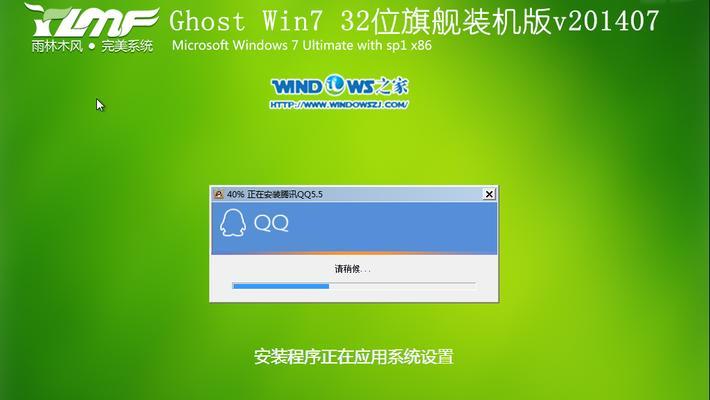
在安装Win7系统之前,首先需要确保您的计算机硬件兼容该操作系统。检查您的计算机是否满足Win7的最低系统要求,包括处理器、内存、硬盘空间等。
2.资料备份:
在安装Win7系统前,务必备份您计算机中的重要资料,以免因安装过程中的意外情况导致数据丢失。
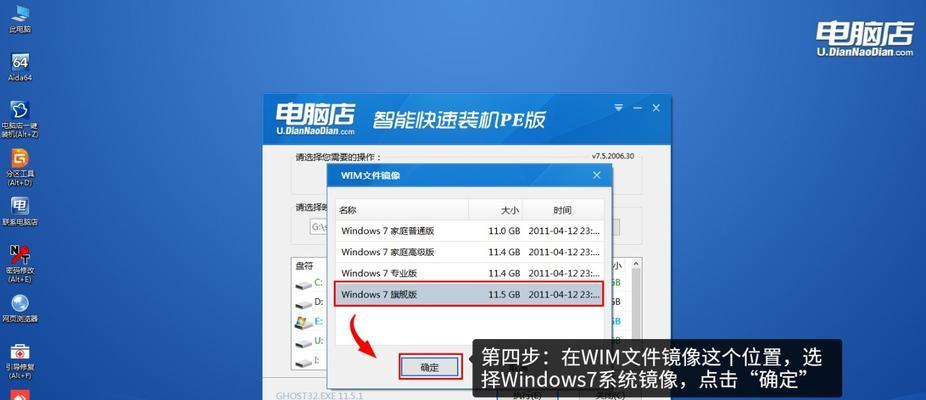
3.获得Win7安装媒体:
在U电脑店安装Win7系统时,您可以选择使用原版的光盘或者使用U盘制作的启动盘。确保您获得正版、可信赖的Win7安装媒体。
4.启动计算机:
将Win7安装媒体插入计算机,并将计算机重新启动。根据计算机品牌不同,可能需要按下F2、Delete等键来进入BIOS设置。
5.设置引导顺序:
在BIOS设置界面中,将引导顺序设置为从光盘或U盘启动。保存更改并重新启动计算机,使其从Win7安装媒体启动。
6.安装界面:
一旦计算机从安装媒体启动,您将看到Win7的安装界面。根据提示选择语言、时区和键盘布局等信息。
7.磁盘分区:
在安装Win7之前,您需要对计算机的硬盘进行分区。根据您的需求和硬盘大小,可以选择创建一个系统分区和一个数据分区。
8.格式化磁盘:
在进行磁盘分区后,您需要对系统分区进行格式化。选择NTFS文件系统格式,并确保快速格式化选项被选中。
9.开始安装:
一旦磁盘分区和格式化完成,您可以点击“下一步”按钮,开始安装Win7系统。安装过程可能需要一些时间,请耐心等待。
10.系统设置:
在安装过程中,系统会要求您设置计算机名称、用户名和密码等信息。请确保这些信息填写准确,并妥善保管密码。
11.驱动程序安装:
安装Win7系统后,您需要安装计算机的硬件驱动程序,以确保所有设备正常工作。在U电脑店,您可以获得最新的驱动程序下载地址。
12.更新系统:
安装完驱动程序后,务必及时更新操作系统。Win7提供了自动更新功能,您可以通过控制面板中的WindowsUpdate来进行设置。
13.安装常用软件:
在Win7系统安装完成后,您可以根据自己的需求安装常用的软件,如办公套件、浏览器、播放器等。U电脑店也提供软件安装服务。
14.数据恢复:
在Win7系统安装完成后,您可以将之前备份的资料恢复到计算机中,确保数据完整性。
15.
通过本篇教程,您已经学会了如何自行安装Win7系统。希望这些步骤对您有所帮助,并且能够顺利完成Win7系统的安装。如果遇到任何问题,不妨咨询U电脑店的专业技术人员,他们将为您提供更详细的指导和解答。祝您使用Win7系统愉快!
标签: 系统安装
相关文章

在日常使用电脑的过程中,系统出现故障是一种常见情况。为了解决这个问题,许多人选择重新安装系统。然而,重新安装系统通常需要使用光盘或U盘。本文将详细介绍...
2025-08-06 192 系统安装

Windows7是微软推出的一款经典操作系统,安装Windows7系统可以为电脑带来更好的性能和稳定性。本文将详细介绍Windows7系统的安装步骤,...
2025-08-06 169 系统安装

在当今信息化时代,笔记本电脑已成为人们生活中不可或缺的工具。然而,有时我们需要将旧的操作系统替换为新的版本,以获得更好的性能和更强大的功能。本文将介绍...
2025-08-04 142 系统安装

在现今高速发展的科技时代,很多老旧的电脑由于硬件配置的限制,无法满足新一代操作系统的需求。然而,对于那些喜欢使用WindowsXP系统的用户来说,他们...
2025-07-31 172 系统安装

在今天的科技发展中,Windows10操作系统成为了广大用户的首选。而为了在计算机上安装Windows10系统,使用CD盘是一种常见且可靠的方法。本篇...
2025-07-28 181 系统安装

在当今数字化时代,我们离不开计算机和操作系统。然而,有时候我们需要在不同的电脑上使用相同的系统,或者是希望随身携带自己的操作系统。这时候,将系统安装到...
2025-07-04 204 系统安装
最新评论